Управленческие отчёты помогут следить за выручкой, затратами, продажами и остатками товаров.
Минимальные требования
Одно из приложений отдельно или в составе других комплектов:
- Приложение «Маркировка» — должно быть установлено на нужную кассу.
- Приложение «ЭДО» — должно быть установлено на нужную кассу.
- Комплект приложений «УТМ Плюс» — приложение «Обновления под законодательство» из комплекта должно быть установлено на нужную кассу.
- Комплект приложений «Смарт-терминал Плюс» в любом тарифе — приложение «Обновления под законодательство» должно быть установлено на нужную кассу.
В управленческие отчеты попадает информация на основании документов из смарт-терминала, в том числе, если вы используете товароучетное приложение, оно передает информацию в облако Эвотор, но не в журнал документов, поэтому информация в отчетах учитываться не будет.
Если Эвоторы имеют общую товарную базу и привязаны к одному магазину, информация по остаткам товаров в отчетах будет учитываться на каждом смарт-терминале отдельно, так как, несмотря на общее количество остатков, Эвотор будет брать информацию из документов на каждом терминале по отдельности. Чтобы учитывалось общее количество остатков, а также была настроена синхронизация между ними, необходимо использовать товароучетное приложение.
После покупки и установки нужного приложения вся информация будет отображаться в отчётах, включая операции за предыдущий период, так как данные формируются на основании документов, которые хранятся на Эвоторе. Вы можете смотреть отчёты на Эвоторе, выгружать на флешку в формате Эксель или регулярно отправлять отчёты на электронную почту. Рассказываем, как ими пользоваться. Рассказываем, как ими пользоваться.
В этой статье:
- Как сформировать отчёт на кассе
- Как скачать отчет на флешку
- Подписаться на отчеты
- Товарные остатки в ценах реализации
- Движения товаров
- Отчет по закупкам
- Отчет по продажам
- Сводный отчет по продажам
- Отчет по валовой прибыли
- В управленческих отчетах доступны не все документы
- Примеры отчетов в XML
Как сформировать отчет на кассе
Чтобы сформировать отчёт в формате Excel или XML:
На кассе под учётной записью Администратор перейдите в раздел Отчеты → Управленческие отчеты, выберите интересующий вас отчёт.
Как скачать отчет на флешку
- Выберите нужный отчёт и потяните за вкладку Сводка в правом нижнем углу.
- Нажмите Сохранить в файл.
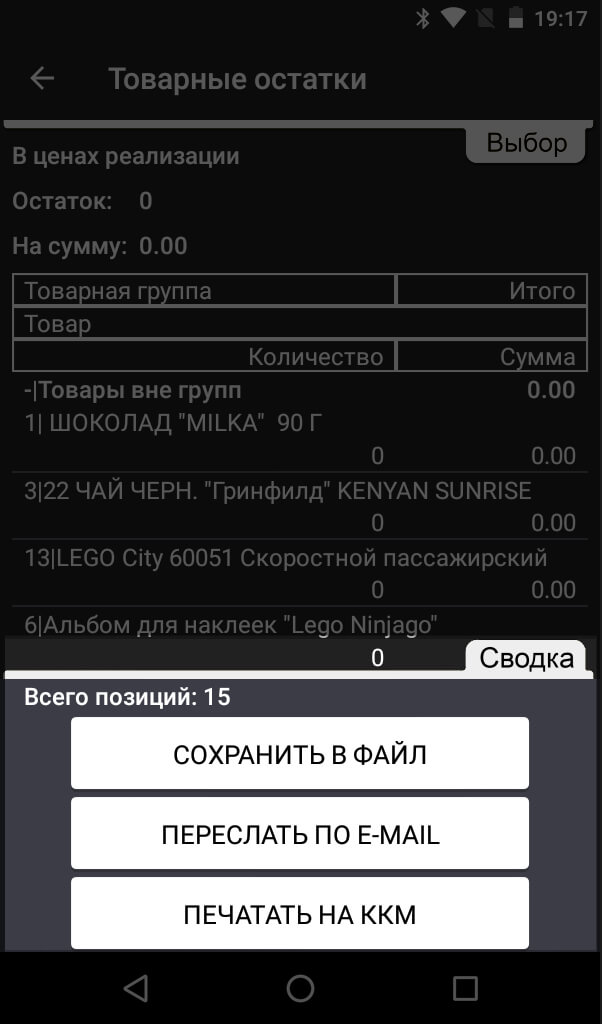
- Эвотор автоматически предложит сохранить его в папку Download, укажите формат файла – XML или CSV, название и нажмите OK.
- Подключите USB-накопитель в формате FAT32 к смарт-терминалу.
- Перейдите в Ещё → Настройки → Хранилище и USB-накопители → Внутренний накопитель → Открыть → Download.
- Найдите по названию нужный файл и выделите его долгим нажатием по нему, затем в верхнем правом углу нажмите на три точки , выберите меню Копировать в….
- Сверните меню Сохранить, смахнув его влево, нажмите на три точки в правом верхнем углу экрана, нажмите строку SD-карта.
- Нажмите кнопку с тремя полосками в левом верхнем углу экрана и выберите нужный раздел USB-накопителя среди появившихся. Нажмите Копировать и дождитесь, пока файл скопируется.
Подписаться на отчеты
Вы можете получить отчёт однократно или настроить подписку — автоматическую отправку отчётов с Эвотора вам на почту.
Чтобы подписаться на отчёты, зайдите на Эвоторе в Отчеты → Управленческие отчеты. Нажмите Присылать на почту, выберите отчёты и период, за который вы хотите их получать. Введите адрес, на который присылать отчёты, и нажмите Подписаться.
Эвотор начнёт собирать данные для отчёта в этот же день, если вы включите подписку до 12 часов дня, или на следующий день, если включите после 12 часов. Например, если 5 августа в 14 часов вы подписались на еженедельный отчёт о продажах, то отсчёт пойдет 6 августа, и через 7 дней отчёт придёт вам на почту. 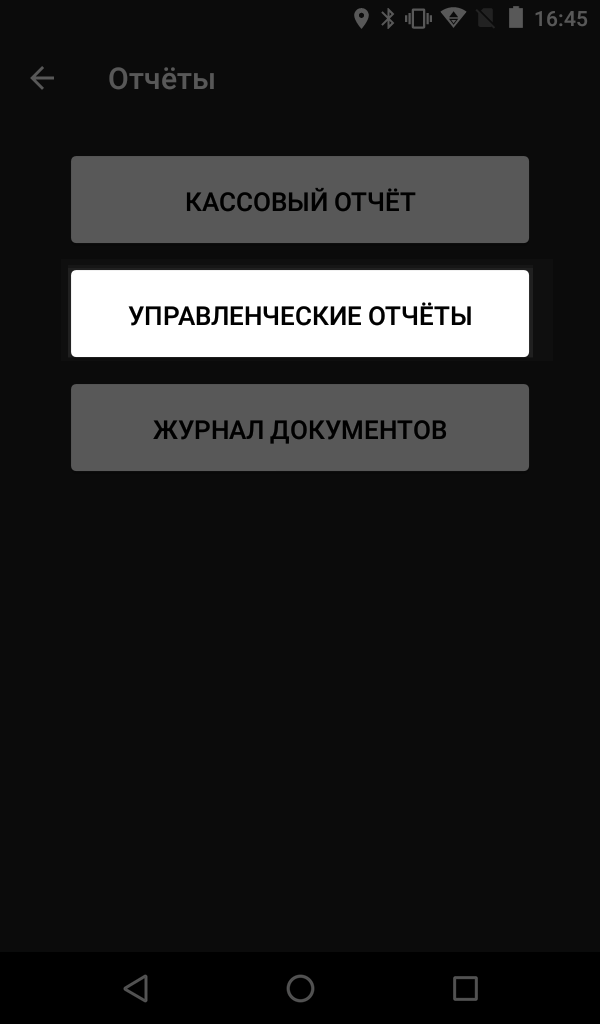
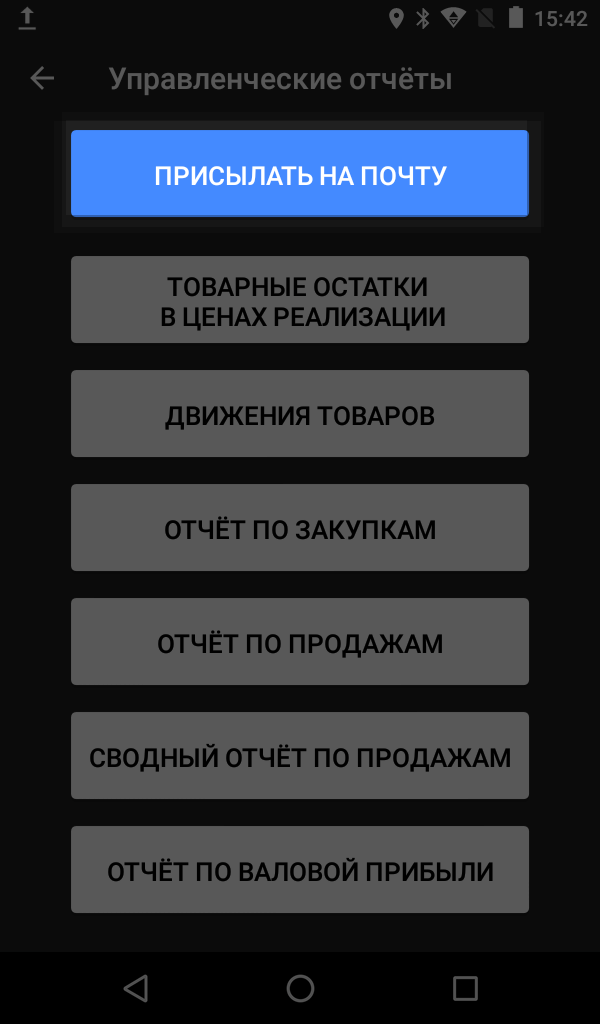
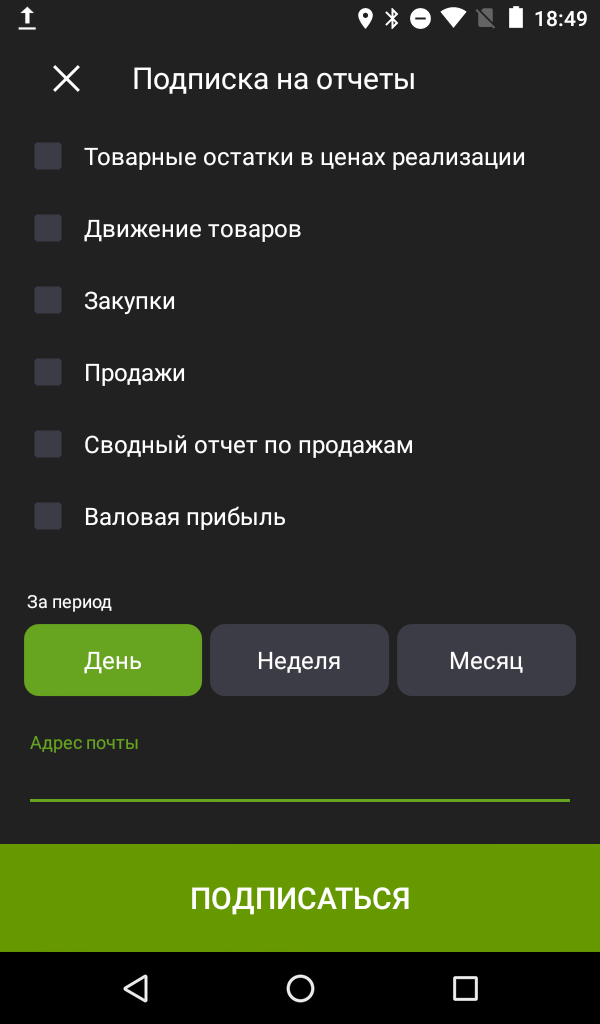
Ссылка на скачивание отчёта действует 1 месяц с момента получения письма
Товарные остатки в ценах реализации
Показывает остаток товаров в деньгах. Вы видите, сколько заработаете, если продадите всё. Можно установить фильтр по товарной группе, по цене и наименованию. Для этого потяните за шторку Выбор в правом верхнем углу на экране отчёта. Отчет формируется только на текущий момент.
Движения товаров
Показывает все операции с любым видом товаров в деньгах. Вы видите, сколько денег вы потратили на закупку, сколько заработали и сколько осталось продать. Можно установить необходимый период формирования отчета, а также фильтр по товарной группе или наименованию товара. Для этого потяните за шторку Выбор в правом верхнем углу на экране отчёта.
Если используете приложения товарного учета, рекомендуем проводить все операции с товарами в нём для корректного и точного отображения данных в отчете.
Отчет по закупкам
Показывает, сколько вы заплатили за товары при приемке. В отчете указывается количество принятого за период товара и его закупочная цена. Можно установить необходимый период формирования отчета, а также фильтр по товарной группе или наименованию товара. Для этого потяните за шторку Выбор в правом верхнем углу на экране отчёта.
Отчет по продажам
Показывает, сколько вы продали товаров и сколько за них выручили. Можно установить необходимый период формирования отчета, а также фильтр по товарной группе или наименованию товара. Для этого потяните за шторку Выбор в правом верхнем углу на экране отчёта.
Сводный отчёт по продажам
Показывает, сколько вы заработали, сколько покупок клиенты оплатили наличными, а сколько — картами. Можно установить необходимый период формирования отчета. Для этого потяните за шторку Выбор в правом верхнем углу на экране отчёта.
Отчет по валовой прибыли
Показывает, сколько вы заработали, если вычесть закупки. Можно установить необходимый период формирования отчета, а также выбрать, как рассчитывать цену закупки — по последней приемке или же среднюю за период. Доступен фильтр по товарной группе и наименованию товара. Для этого потяните за шторку Выбор в правом верхнем углу на экране отчёта.
В управленческих отчетах доступны не все документы
Если в одном из отчетов отображаются документы только за 1, 3, 6 месяцев или 1 год, необходимо проверить, отключено ли автоматическое удаление документов. При необходимости отключите автоматическое удаление.
Удаление документов
Примеры отчетов в XML
